
サポートが終了した Windows7 ですが、3D-CAD などの設計ソフトはびっくりするほど高価すぎて次バージョンを購入するのに迷ったり、そもそも稼働保障されてなかったりとかで、Windows10 への移行が実は進んでいなかったりします。Win10 に移行した後で「このソフト動かないじゃん!」となる時あるので、ちょっと怖いのですよね。
わりと知られていないのですが、マイクロソフトの仮想化技術である Hyper-V は、Windows10Pro には普通に実装されていたりします。なので、Windows7 環境をイメージにして仮想マシンにし、Win10にアップデートした後で仮想マシン内に Win7 イメージを稼働させるという方法で、もし何かあった時に Windows7 環境を残せるようにしておけます。
先に言っておくと、今までのライセンスは Windows10 へ移行した際にライセンスも変換され移動しているので、仮想マシン内の OS 用にライセンスがもうひとつ必要になります。なので無料ではできないです。
【1】まずは Hyper-V 機能を ON にする
■Windows 10 での Hyper-V の有効化 | Microsoft Docs
https://docs.microsoft.com/ja-jp/virtualization/hyper-v-on-windows/quick-start/enable-hyper-v
VMware など、他の仮想化技術をインストールしていると、そちらが動かなくなったりするので気を付ける必要があります。
まぁ、Hyper-V 入れずにそっちでやれよっていう話ですが。
【2】まずは Hyper-V 設定する
■Hyper-V による仮想マシンの作成 | Microsoft Docs
https://docs.microsoft.com/ja-jp/virtualization/hyper-v-on-windows/quick-start/quick-create-virtual-machine

できたら起動して、仮想マシンに新しいライセンスを適用させて終了。
これで、万が一、Windows7 環境が必要になった時に使用することができます。
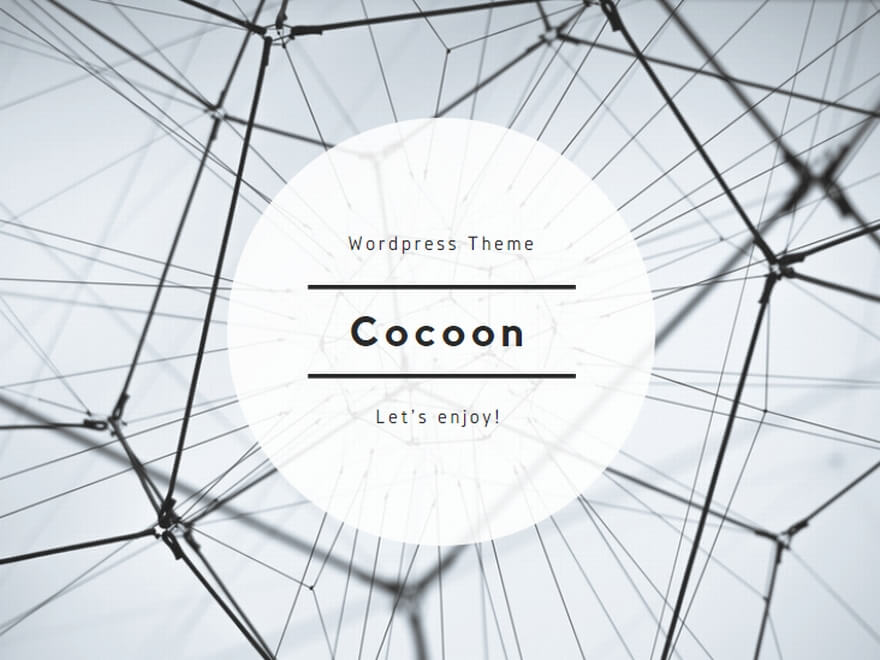

コメント